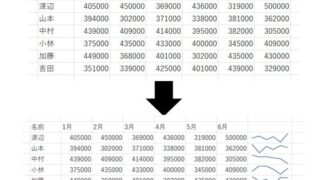 Excel
Excel 【Excel】セルの中に折れ線グラフをかいてみよう
本記事ではexcelを用いてセルの中に折れ線グラフをかく方法について説明しています。セルを選択し、挿入タブからスパークラインにある折れ線を選択します。その後値を選択してOKを押します。最後にドラッグします。
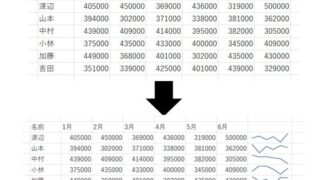 Excel
Excel 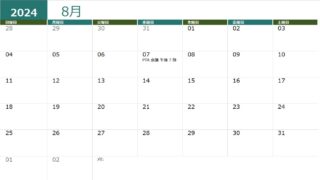 Excel
Excel 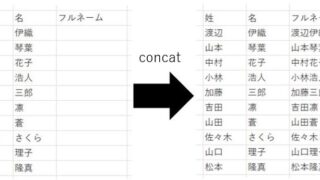 Excel
Excel  Excel
Excel 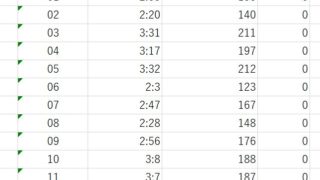 Excel
Excel 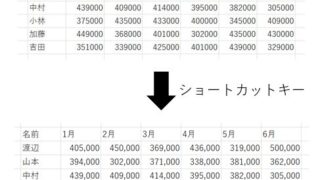 Excel
Excel 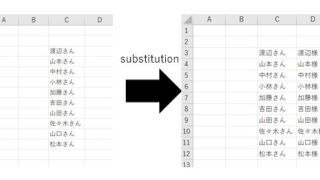 Excel
Excel  Excel
Excel 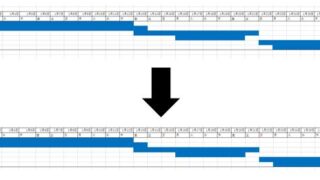 Excel
Excel  Excel
Excel